如何使用vive手柄
Posted
tags:
篇首语:本文由小常识网(cha138.com)小编为大家整理,主要介绍了如何使用vive手柄相关的知识,希望对你有一定的参考价值。
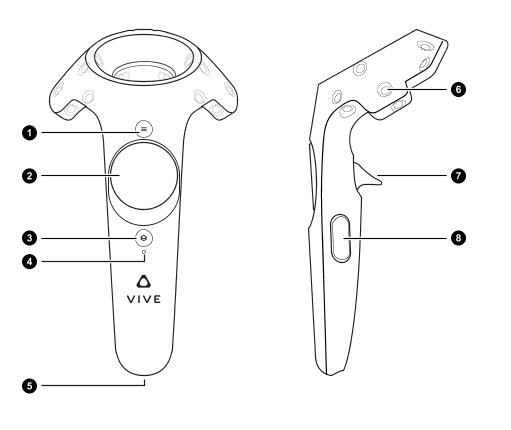
1、菜单按钮;2、触控板;3、系统按钮;4 、状态指示灯;5、Micro-USB 端口;6、追踪感应器;7、扳机 ;8、手柄按钮
开启或者关闭手柄方法:
1、开启手柄:直接按下手柄按钮即可,如果听到“哔”的一声,就表示已经成功的开启了HTC Vive手柄;
2、关闭手柄:直接长按系统按钮,如果听到“哔”的一声就表示已经成功关闭了手柄。
注意,如果直接关闭了Steam VR或者是一段时间内已经使用手柄,都会导致手柄自动关闭。
htcvive的手柄匹配
手柄指示灯含义:
绿色:表示HTC Vive手柄目前状态正常,可以正常使用;
蓝色:表示操控手柄已经成功和头戴式设备配对;
橙色:表示手柄正在充电,当手柄变为绿色时,表示充电完毕;
闪烁红色:手柄低电量,即将没电;
闪烁蓝色:表示操控手柄正在和头戴式设备进行配对;
手柄追踪状态查询方法:
1、线打开电脑上的Steam VR应用程序;
2、然后将光标悬停在未被追踪的手柄图标上面,之后点击就可以进行手柄识别了;
3、如果手柄快速闪烁白色,就表示手柄已经成功识别。
手柄灵敏度调整方法:
打开电脑上的Steam应用,然后点击“手柄”图标,接着点击“校准操控手柄”即可,这样就可以完成校准过程了。
头盔连接好HTC Vive手柄,在回到电脑上,打开 SteamVR 应用程序。SteamVR 应用程序检测到操控手柄时,请按照屏幕提示完成固件更新。
参考技术A HTC Vive安装攻略:Oculus Rift只有一个追踪传感器,因此它不需要独立的VR游戏房间,但HTC Vive不一样,如果想获得完全的VR效果体验,玩家就还需要把自己的房间搭建成一个HTC Vive影院式家庭,组建这样一个适合的家庭环境可能的确需要一些步骤,但是一旦开始尝试去做,其实这也并不复杂,何况,花了五千多元购买了这款VR,又花了不少钱升级你的PC电脑,用半个小时去搭建一个合适的VR房间,或许还是值得你去做的。
第一步:清理出足够大的活动空间
HTC Vive和Oculus Rift不一样的地方是,后者鼓励你坐着玩,而前者则允许你在房间里走动,Lighthouse基站就是负责定位的。所以,在正式开始体验前,你还需要再设置一下。如果说你是选择站着玩游戏的话,Vive的最小需求空间是2m×1.5m,至少保持这样的范围,你才能成功的进行Vive游戏体验,因此,挪动那些大的摆件,确保你能腾出足够大的空间。
第二步:整理出必需的配件
首先是HTC Vive正式版包装盒中拥有丰富的部件:
HTC Vive本体×1
接线盒×1
HDMI线×1
USB转USB×1
Lighthouse基站×2
Steam VR无线动作控制器×2
micro-USB转USB线(控制器充电)×2
USB充电接头×2
12v Lighthouse基站电源×2
12v接线盒/头显电源×1
Narrow Face头显垫圈×1
Wide Face头显垫圈×1
Lighthouse基站固定架×2
上手手册×1
HTC耳机×1
当然,不是所有的配件都会派上用场,你可以根据游戏的需要拿出相应配件即可。
第三步:安装基站
接下来是安装Lighthouse基站,这可能是最大的难点了。首先你需要在房间里找到可以安装它们的高处,书架顶端最理想。你需要遵循的原则是,两个基站所在的位置可以“看”到房间的大部分区域,而且互相之间没有阻隔。如果第二个条件满足不了,你就需要在两台设备之间连上同步线。接好电源后,打开开关。如果一切正常,你会看到它们身上亮起绿灯。如果实在不懂,可以参照Vive的说明指南进行配置。
第四部:接线
打开Link Box和Link Box电源适配器,这一步用到的三根线材很好认,接头边缘有一圈橙黄色。三根线材分别是HDMI线、USB线和电源线。接好之后如果你看到HTC Vive的LED电源灯变红,那就说明一切正常!不过在此之前,要先为你的Vive手柄充满电,在充满电的状态,手柄底部的指示灯会显示为绿色。
在这些工作都做好之后,戴上VR头盔,打开手柄,按照Vive设定界面的指示一步步操作即可,注意不要移动基站的位置,否则就又得重新设定。Vive为你准备了The Lab,Job Simulator和Tiltbrush几款自带游戏,你也可以在Steam上自行新款游戏,HTC Vive的家庭影院这样就设置好啦!
Unity HTC VIVE手柄 按键说明
一、HTC VIVE手柄按键图说明
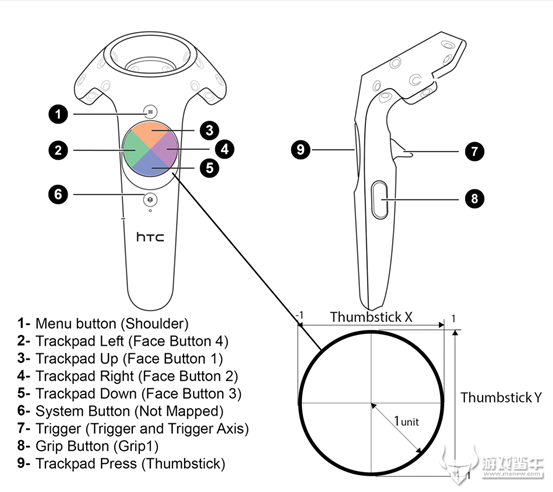
1 - 菜单键
6 - 系统键(按下后手柄断开连接,再次按下手柄再次连接上)
7 - 扳机键
8 - 握持键
9 - 触摸板键
二、按键的监听方式
1、按键监听方式一:(SteamVR的方式,封装了OpenVR)
(1)点击触发:通过Device.GetPressDown / GetPressUp / GetPress获取按键事件
(2)触摸触发:通过device .GetTouchDown / GetTouchUp / GetTouch获取按键事件
2、按键监听方式二:(OpenVR的方式,偏底层)
通过controllerState.ulButtonPressed & (SteamVR_Controller.ButtonMask.Trigger)获取按键的按下、松开两种状态

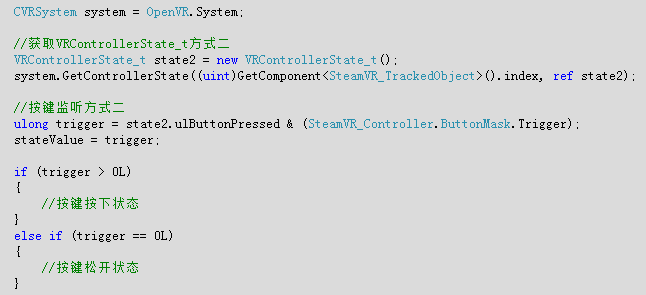
或者:

注:m_State、m_PrevState分别表示:当前帧状态、前一帧状态
获取按下时,触摸板的值

获取松开时,触摸板的值(这里必须使用前一帧的状态,因为松开时,当前帧的触摸的值为0)

问题:按下时,没有获取到当前帧触摸板的值!
猜测原因:获取值的Update方法在更新状态Update的方法之前执行了,更新状态的Update方法执行后,才能获取触摸板的值
解决方法:如果不想修改脚本执行顺序的话,可以使用LateUpdate
触摸
适用于触摸板键
适用于扳机键(和点按类似,只是键程更短)
方式一:

方式二:

问题:触摸按下时,没有获取到当前帧触摸板的值!
原因:不明,内部机制需要搞清楚
解决办法:在触摸按下后的第二帧才获取到触摸板的值。
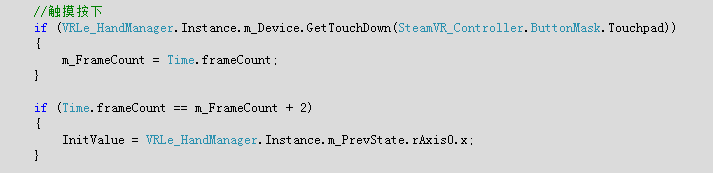
(3)触摸板轴的获取
通过以上两种方式获取的VRControllerState_t,获取触摸板的轴
x = state.rAxis0.x
y = state.rAxis0.y
三、代码使用总结如下
//检测手柄功能的脚本 这个脚本挂到手柄上(controller(right)和controller(left))上
public class HTCStick : MonoBehaviour {
//手柄
SteamVR_TrackedObject trackdeObjec;
void Awake ( ) {
//获取手柄上的这个组件
trackdeObjec = GetComponent<SteamVR_TrackedObject> ();
}
// Use this for initialization
void Start ( ) {
}
void FixedUpdate ( ) { //获取手柄输入
var device = SteamVR_Controller.Input ((int)trackdeObjec.index);
//以下是api中复制出来的按键列表
/* public class ButtonMask
{
public const ulong System = (1ul << (int)EVRButtonId.k_EButton_System); // reserved
public const ulong ApplicationMenu = (1ul << (int)EVRButtonId.k_EButton_ApplicationMenu);
public const ulong Grip = (1ul << (int)EVRButtonId.k_EButton_Grip);
public const ulong Axis0 = (1ul << (int)EVRButtonId.k_EButton_Axis0);
public const ulong Axis1 = (1ul << (int)EVRButtonId.k_EButton_Axis1);
public const ulong Axis2 = (1ul << (int)EVRButtonId.k_EButton_Axis2);
public const ulong Axis3 = (1ul << (int)EVRButtonId.k_EButton_Axis3);
public const ulong Axis4 = (1ul << (int)EVRButtonId.k_EButton_Axis4);
public const ulong Touchpad = (1ul << (int)EVRButtonId.k_EButton_SteamVR_Touchpad);
public const ulong Trigger = (1ul << (int)EVRButtonId.k_EButton_SteamVR_Trigger);
}
*/
//每种按键都有GetTouch、GetTouchDown、GetTouchUp、GetPressDown、GetPress、GetPressUp
//这里只有Trigger扳机键写了6种,其他的不再重复。
//Trigger的Touch触发条件是扳机键没有按到底,此时不会触发press。触发press时必定触发touch。
if (device.GetTouch (SteamVR_Controller.ButtonMask.Trigger)) {
Debug.Log ("轻按了扳机键");
//右手震动
//拉弓类似操作应该就是按住trigger(扳机)gettouch时持续调用震动方法模拟弓弦绷紧的感觉。
var deviceIndex2 = SteamVR_Controller.GetDeviceIndex (SteamVR_Controller.DeviceRelation.Rightmost);
device.TriggerHapticPulse (1200);
}
if (device.GetTouchDown (SteamVR_Controller.ButtonMask.Trigger)) {
Debug.Log ("轻按了扳机键");
}
if (device.GetTouchUp (SteamVR_Controller.ButtonMask.Trigger)) {
Debug.Log ("松开了扳机键");
//左手震动
var deviceIndex = SteamVR_Controller.GetDeviceIndex (SteamVR_Controller.DeviceRelation.Leftmost);
SteamVR_Controller.Input (deviceIndex).TriggerHapticPulse (3000);
//右手震动
var deviceIndex1 = SteamVR_Controller.GetDeviceIndex (SteamVR_Controller.DeviceRelation.Rightmost);
SteamVR_Controller.Input (deviceIndex1).TriggerHapticPulse (3000);
}
if (device.GetPressDown (SteamVR_Controller.ButtonMask.Trigger)) {
Debug.Log ("用press按下了trigger扳机键");
}
if (device.GetPress (SteamVR_Controller.ButtonMask.Trigger)) {
Debug.Log ("用press按了trigger扳机键");
}
if (device.GetPressUp (SteamVR_Controller.ButtonMask.Trigger)) {
Debug.Log ("用press松开了trigger扳机键");
}
//system键 圆盘下面那个键
// reserved 为Steam系统保留,用来调出Steam系统菜单 因此自己加的功能没用 下面的打印不会出现
if (device.GetTouchDown (SteamVR_Controller.ButtonMask.System)) {
Debug.Log ("按下了system系统按钮");
}
if (device.GetPressDown (SteamVR_Controller.ButtonMask.System)) {
Debug.Log ("用press按下了系统按钮");
}
//ApplicationMenu键 带菜单标志的那个按键(在方向圆盘上面)
//ApplicationMenu键 的Touch和Press没有区别,触发都要按下去
if (device.GetTouchDown (SteamVR_Controller.ButtonMask.ApplicationMenu)) {
Debug.Log ("按下了 ApplicationMenu菜单键");
}
if (device.GetPressDown (SteamVR_Controller.ButtonMask.ApplicationMenu)) {
Debug.Log ("用press按下了ApplicationMenu菜单键");
}
//Grip键 手柄两侧的按键 每个手柄左右各一且功能相同,同一手柄两个键是一个键。
//Grip键 的Touch和Press没有区别,触发都要按下去
if (device.GetTouchDown (SteamVR_Controller.ButtonMask.Grip)) {
Debug.Log ("按下了 Grip");
}
if (device.GetPressDown (SteamVR_Controller.ButtonMask.Grip)) {
Debug.Log ("用press按下了 Grip");
}
//Axis0键和Touchpad是等价的 与圆盘有关 详情看下面的TouchPad这里不再赘述
//触摸触发
if (device.GetTouchDown (SteamVR_Controller.ButtonMask.Axis0)) {
Debug.Log ("按下了 Axis0");
}
//按动触发
if (device.GetPressDown (SteamVR_Controller.ButtonMask.Axis0)) {
Debug.Log ("用press按下了Axis0");
}
//Axis1键 等价于Trigger键详情看上面的Trigger按钮 这里不再赘述
//触摸触发
if (device.GetTouchDown (SteamVR_Controller.ButtonMask.Axis1)) {
Debug.Log ("按下了Axis1");
}
//按动触发
if (device.GetPressDown (SteamVR_Controller.ButtonMask.Axis1)) {
Debug.Log ("用press按下了Axis1");
}
//Axis2键 目前未发现按键位置
//触摸触发
if (device.GetTouchDown (SteamVR_Controller.ButtonMask.Axis2)) {
Debug.Log ("按下了 Axis2");
}
//按动触发
if (device.GetPressDown (SteamVR_Controller.ButtonMask.Axis2)) {
Debug.Log ("用press按下了Axis2");
}
//Axis3键 目前未发现按键位置
//触摸触发
if (device.GetTouchDown (SteamVR_Controller.ButtonMask.Axis3)) {
Debug.Log ("按下了Axis3");
}
//按动触发
if (device.GetPressDown (SteamVR_Controller.ButtonMask.Axis3)) {
Debug.Log ("用press按下了Axis3");
}
//Axis4键 目前未发现按键位置
//触摸触发
if (device.GetTouchDown (SteamVR_Controller.ButtonMask.Axis4)) {
Debug.Log ("按下了Axis4");
}
//按动触发
if (device.GetPressDown (SteamVR_Controller.ButtonMask.Axis4)) {
Debug.Log ("用press按下了Axis4");
}
//Touchpad键 圆盘交互
//触摸触发
if (device.GetTouchDown (SteamVR_Controller.ButtonMask.Touchpad)) {
Debug.Log ("按下了 Touchpad");
//方法返回一个坐标 接触圆盘位置
Vector2 cc = device.GetAxis ();
Debug.Log (cc);
// 例子:圆盘分成上下左右
float angle = VectorAngle (new Vector2 (1, 0), cc);
Debug.Log (angle);
//下
if (angle > 45 && angle < 135) {
Debug.Log ("下");
}
//上
if (angle < -45 && angle > -135) {
Debug.Log ("上");
}
//左
if ((angle < 180 && angle > 135) || (angle < -135 && angle > -180)) {
Debug.Log ("左");
}
//右
if ((angle > 0 && angle < 45) || (angle > -45 && angle < 0)) {
Debug.Log ("右");
}
}
//按动触发
if (device.GetPressDown (SteamVR_Controller.ButtonMask.Touchpad)) {
Debug.Log ("用press按下了Touchpad");
Vector2 cc = device.GetAxis ();
Debug.Log (cc);
}
}
// Update is called once per frame
void Update ( ) {
}
//方向圆盘最好配合这个使用 圆盘的.GetAxis()会检测返回一个二位向量,可用角度划分圆盘按键数量
//这个函数输入两个二维向量会返回一个夹角 180 到 -180
float VectorAngle (Vector2 from, Vector2 to) {
float angle;
Vector3 cross = Vector3.Cross (from, to);
angle = Vector2.Angle (from, to);
return cross.z > 0 ? -angle : angle;
}
}
本文出自 “Unity_3D技术探讨” 博客,请务必保留此出处http://myselfdream.blog.51cto.com/9944020/1871173
以上是关于如何使用vive手柄的主要内容,如果未能解决你的问题,请参考以下文章